

Він досить невеликий, досить зручний. Та й взагалі - це один з найпопулярніших нетбуків всіх часів і народів.
У нього є старший побратим EEE PC 901. відмінність не велика - одна ціфіркі в назві, трошки процесор потужніший і наявність bluetooth-модуля. Якщо з процесором складно щось зробити, то ось з BT цілком реально допомогти. За ідеєю після всіх цих переробок у щасливого господаря з'явиться можливість без проблем слухати улюблену музику в bluetooth-навушниках.

Але, до справи! Починаємо розбирати.

Спершу потрібно викрутити все болти помічені на зображенні вище. Можна відразу ж зняти ssd-модуль, відкрутивши 2 болта які його тримають.

Про сортування болтиков можна не турбується - їх всього 2 різновиди.
Короткими кріпляться wi-fi і ssd, а всі інші (16 штук) однакові.

Далі необхідно зняти клавіатуру. Робиться це значно зручніше, ніж на Acer one. Не потрібно морочитися з кредитками. Все просто відсуваємо 3 засувки вгорі клавіатури,

Після цього піднімаємо клавіатуру і від'єднуємо шлейф.

Під клавіатурою буде ще кілька болтів (по-моєму 5), які кріплять алюмінієву пластину.
На цьому кроці доведеться подолати боязнь зняття апарату з гарантії 🙂

У мене це вже дійшло до професіоналізму:
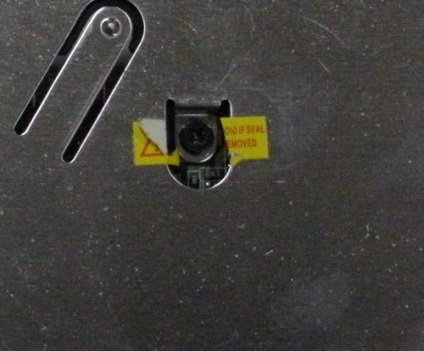
Крім болтиков тримати пластину будуть ще і засувки, які знаходяться з боків кришки і шлейф тачпада, котрий від'єднується точно так же, як і шлейф клавіатури Asus EEE PC.

Ну ось перед нами плата. Зверніть увагу на блакитні плями на чіпі і зворотному боці кришки. Це термопрокладка, через яку охолоджуються процесор і мости. Радіатором служить сама кришка (не спроста вона алюмінієва).
Для того, що б було зручно паяти плату eeepc, її нужнополностью витягнути з корпусу нетбука. Але перед цим необхідно отсоеденіть всі кабелі, які до неї йдуть. Це кабель vga, мікрофона, колонок та камери. Знайти їх не складно - проводів, крім цих, там поки що більше немає. Тобто потрібно отсоеденіть все 🙂
Ось VGA приєднаний до плати

А ось від вже і не в разьеме:

Після того, як всі отсоеденілі необхідно отсчелкнуть плату. Засувки, котрі її тримають знаходяться в районі тачпада.

Для того, що б зняти з них плату, досить її просто підчепити викруткою. Зламати їх дуже складно, тому не варто хвилюватися про це.

Піднімаємо і дивимося ...

Розуміємо, що нам необхідно ще отсоедкніть wi-fi модуль нашого нетбука. Два дроти чорний і білий. Це дроти до антени, які знаходяться за екраном.

Після цього плату можна повністю витягнути з корпусу Asus EEE PC. І зняти сам wi-fi модуль, що б він не заважав під руками 🙂

От і все! Плата демонтована і готова до модернізації.
Можете помилуватися на неї:
Материнська Прата нетбука asus eeepc 900 вид зверху:

Материнська Прата нетбука asus eeepc 900 вид знизу:
синя кругла - батарейка bios
по середині - роз'єм ddr2

На самій платі були виявлені таємничі знаки, залишені нам китайськими збирачами. Сенс цих знаків до сих пір не розшифрований. 🙂

Цікаво, що кулер стоїть під платою і забирає тепло не зверху процесора (як завжди), а знизу з під плати. Цікаво, він не перегрівається?
У передній частині корпусу стоять колонки. В принципі, це мабуть, стандартне для них розташування у більшості нетбуків.

Ось власне і все. Як тільки буде упаяний блютуз я зроблю ще фотографій і продовжу розповідь про модернізацію або тюнингу Asus EEE PC 900.